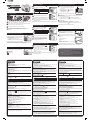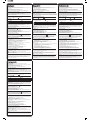1. Loading batteries
1
Slide the battery compartment cover open as indicated.
2
Insert 2 AA batteries into the battery compartment as indicated. Note that the
positive(+) and negative(-) ends cannot be reversed.
3
After installing the batteries, close the cover as indicated.
Do not use different types or brands of batteries at the same time.
Alkaline batteries or rechargeable NiMH batteries are recommended for high
performance.
1 2 3
2. Powering the camera on and off
Press the power button to turn on or turn off the camera.
If the camera is not turned on after pressing the power
button, please check:
1. There are two AA batteries installed in the camera.
2. The batteries have enough power left.
3. The polar(+ -) directions of the installed batteries are
correct.
If the camera is idle for over 60 seconds, the LCD display
will be turned off to conserve battery power; press any key to wake up the camera. If it
is idle for over 3 minutes, the camera will shut down automatically.
Power button
3. Setting the mode switch
The camera provides three modes to use. Slide the
mode switch to select the mode that you want to use:
: Still picture mode
: Movie mode
: Playback mode
Mode switch
4. Taking a still picture
1
Set the mode switch to still picture mode ( ).
2
Adjust the focus as appropriate:
Mode Range
Micro mode
59” ~ ( 150cm ~ )
Macro mode
16” ~ 24” ( 40cm ~ 60cm )
* Cannot use fl ash in macro mode.
3
Use the control buttons to zoom in or zoom out the
image until a proper picture is set.
4
Press the shutter button to take a still picture.
The zoom function will be disabled if resolution is set to
5M.
If you press and hold down the shutter button, you
can take pictures continuously (with a few seconds of
interval after every shot).
You can press the menu/OK button to access more functions such as fl ash, self-timer...
etc.
Focus
switch
2
Shutter button
Control
buttons
3 4
5. Recording a video clip
1
Set the mode switch to movie mode ( ).
2
Adjust the focus as appropriate:
Mode Range
Micro mode
59” ~ ( 150cm ~ )
Macro mode
16” ~ 24” ( 40cm ~ 60cm )
3
Press the shutter button to start recording.
4
Press the shutter button again to stop recording.
Sound is not recorded when recording a video clip.
The zoom function is disabled during recording.
You can press the menu/OK button to access more
functions such as resolution...etc.
Focus
switch
2
Shutter button
3 4
1
Turn on your computer, and then connect the
accessory USB cable to the USB port of your
computer. Make sure the connector and the port
are correctly aligned.
2
Connect the other end of the USB cable to your
camera, and the following two items will appear on
the screen:
: Removable disk.
: PC cam.
Select the function you want to use and press the
menu/OK button to confi rm.
You may need to install the accessory driver to enable
these functions. Please see the electronic manual included in the CD for details.
1
2
8. Connecting the camera to your PC
7. Protecting fi les and deleting fi les
1
To protect one fi le from being deleted by accident:
1.1) Use the control buttons to select the fi le to be
protected, and then press the menu/OK button
to enter menu.
1.2) Select the [Protect] icon ( ) and press the
menu/OK button.
1.3) Select the [Check] icon ( ) and press the
menu/OK button to confi rm.
This function cannot prevent a fi le from being formatted.
2
To delete one fi le:
2.1) Use the control buttons to select the fi le to be deleted, and then press the
menu/OK button to enter menu.
2.2) Select the [Delete one] icon ( ) and press the menu/OK button.
2.3) Select the [Check] icon ( ) and press the menu/OK button to confi rm.
3
To delete all fi les:
3.1) Press the menu/OK button to enter menu.
3.2) Select the [Delete all] icon ( ) and press the menu/OK button.
3.3) Select the [Check] icon ( ) and press the menu/OK button to confi rm.
Deleted fi les are gone forever and cannot be recovered.
6. Viewing pictures and video clips
1
Set the mode switch to playback mode ( ).
2
Use the control buttons to shift between the
recordings saved in the menory.
To play back a video clip, press the shutter button.
Press the shutter button again to stop playing the
video clip.
How to switch to index view:
Press the menu/OK button to enter menu. Select the Index icon ( ) and press the
menu/OK button to confi rm
.
Shutter button
Control
buttons
2
English
Delete One
Delete one
Delete all Protect
NOTE:
1. When the batteries run out of power or are removed from the battery compartment, the
[time setting] will be restored to factory defaults.
2. If your camera has built-in SDRAM only, all system settings will be restored to
factory defaults when the batteries run out of power or are removed from the battery
compartment.
3. For more information on camera details and more advanced operations, please refer to
the electronic manual included in the accessory CD.
82-305-00020-000v1.0
Deutsch Français
1. Mise en place des piles
(1) Faites glisser le couvercle du compartiment batterie comme indiqué.
(2) Insérez 2 piles AA dans le compartiment batterie comme indiqué. Notez que les pôles positif (+) et négatif (-) ne
peuvent pas être inversés.
(3) Après l’installation des piles, refermez le couvercle comme indiqué.
Ne pas utiliser de piles de type ou marques différentes en même temps.
Les piles Alcaline ou les piles rechargeables NIMH sont recommandées pour une bonne performance.
2. Mise sous/hors tension
Appuyez sur la touche Marche/Arrêt pour allumer ou éteindre l’appareil photo.
Si l’appareil ne s’allume pas après avoir appuyé sur la touche alimentation, veuillez vérifi er que :
1. Deux piles AA sont bien installées; 2. Les piles sont état de marche; 3. La polarité des piles est bien respectée.
Si l’appareil photo est inactif pendant plus de 60 secondes, l’affi chage LCD s’éteint pour économiser
les piles ; appuyez sur une touche pour réveiller l’appareil. Si l’appareil est inactif pendant plus de 3
minutes, l’appareil s’éteindra automatiquement.
3. Réglage du sélecteur de mode
Cet appareil propose 3 modes d’utilisation. Faites glisser le sélecteur de mode sur le mode désiré :
: Mode image fi xe / : Mode image animée / : Mode lecture
4. Prise de vue d’une image fi xe
(1) Mettre le sélecteur en mode image fi xe ( ).
(2) Réglez la mise au point comme nécessaire :
Mode Distance
Mode Micro
59” ~ ( 150cm ~ )
Mode Macro
16” ~ 24” ( 40cm ~ 60cm ) * Pas de fl ash en mode macro.
(3)
Utilisez les touches de contrôle pour réaliser un zoom avant ou arrière sur image jusqu’à obtention de l’image désirée.
(4) Appuyez sur le déclencheur pour prendre une image fi xe.
La fonction zoom est désactivée si la résolution est de 5 M.
Si vous appuyez et gardez la pression sur le déclencheur, vous pouvez prendre des photos en continu
(avec un intervalle de quelques secondes entre chaque prise de vue).
Vous pouvez appuyer sur la touche Menu/OK pour accéder à plus de fonctions comme le fl ash, le
déclencheur à retardement etc. Voir’ “Opérations détaillées” pour plus de détails.
5. Enregistrement d’un clip vidéo
(1) Mettre le sélecteur en mode image animée ( ).
(2) Réglez la mise au point comme nécessaire.
(3) Appuyez sur le déclencheur pour commencer l’enregistrement.
(4) Appuyez de nouveau sur le déclencheur pour arrêter l’enregistrement.
Le son n’est pas enregistré lors de l’enregistrement d’un clip vidéo.
La fonction zoom est désactivée pendant l’enregistrement.
Vous pouvez appuyer sur la touche MENU/OK pour accéder à plus de fonctions comme la résolution etc.
Voir “Opérations détaillées” pour plus de détails.
6. Visualisation d’images et de clips vidéo
(1) Mettez le sélecteur en mode lecture ( ).
(2) Utilisez les touches de contrôle pour sélectionner les enregistrements stockés dans la mémoire. Pour lire un clip
vidéo, appuyez sur le déclencheur. Ré appuyez sur le déclencheur pour arrêter la lecture du vidéo clip.
Comment passer en mode vue de l’index: Appuyez sur la touche MENU/OK pour entrer dans le menu.
Sélectionnez l’icône Index ( ) puis appuyez sur la touche MENU/OK pour confi rmer.
7. Protéger un fi chier / Supprimer des fi chiers
(1) Pour empécher qu’un fi chier ne soit effacé par accident:
1.1) Utilisez les touches de contrôle pour sélectionner le fi chier à protéger puis appuyez sur la touche Menu/OK
pour aller au menu.
1.2) Sélectionnez l’icône [Protéger] ( ) et appuyez sur la touche Menu/OK.
1.3) Sélectionnez l’icône [Contrôle] ( ) et appuyez sur la touche Menu/OK pour confi rmer.
Cette fonction ne peut empêcher le formatage d’un fi chier.
(2) Pour supprimer un fi chier:
2.1) Utilisez les touches de contrôle pour sélectionner le fi chier à supprimer puis appuyez sur la touche Menu/OK
pour aller au menu.
2.2) Sélectionnez l’icône [supprimer un] ( ) et appuyez sur la touche Menu/OK.
2.3) Sélectionnez l’icône [Contrôle] ( ) et appuyez sur la touche Menu/OK pour confi rmer.
(3) Pour supprimer tous les fi chiers:
3.1) Appuyez sur la touche Menu/OK pour aller au menu.
3.2) Sélectionnez l’icône [Supprimer tout] ( ) et appuyez sur la touche Menu/OK.
3.3) Sélectionnez l’icône [Contrôle] ( ) et appuyez sur la touche Menu/OK pour confi rmer.
Les fi chiers supprimés ne peuvent être récupérés.
8. Connexion de l’appareil photo à votre PC
(1) Allumez votre ordinateur puis connectez le câble USB au port USB de votre ordinateur. Assurez-vous du bon
alignement du câble.
(2) Branchez l’autre extrémité de votre câble USB sur votre appareil photo et les deux éléments suivants
apparaitront sur l’écran: : Disque amovible. / : Caméra PC.
Sélectionnez la fonction désirée puis appuyez sur la touche MENU/OK pour confi rmer.
Il vous faudra peut être installer le pilote accessoires pour autoriser ces fonctions. Veuillez lire le manuel
électronique inclus dans le CD pour détails.
Avertissement:
* Quand les piles sont déchargées ou extraites du compartiment piles, le réglage de l’heure retournera à la
confi guration usine.
** Si votre appareil ne possède que de la mémoire intégrée SDRAM, tous les réglages système reviendront en
confi guration usine quand les piles sont déchargées ou extraites du compartiment piles.
*** Pour plus d’information sur les détails de l’appareil photo et sur des opérations plus complexes, veuillez vous
référer au manuel électronique inclus dans le CD accessoires.
1. Batterien Laden
(1) Den Deckel des Batteriefachs wie gezeigt aufschieben.
(2) 2 AA Batterien in das Batteriefach wie gezeigt einsetzen. Beachte, dass die positiven (+) und negativen (-) Enden
richtig eingesetzt sind.
(3) Nach der Installation der Batterien den Deckel wie gezeigt schliessen.
Nicht verschiedene Typen oder Marken von Batterien gleichzeitig verwenden.
Für Hochleistung sind alkaline Batterien oder aufl adbare NiMH Batterien empfohlen.
2. Die Kamera an- und ausschalten
Die Stromversorgungstaste drücken, um die Kamera anoder auszuschalten.
Wenn die Kamera nach dem drücken der Stromversorgungstaste nicht angeschaltet ist, überprüfen, ob:
1. zwei AA Batterien in die Kamera installiert sind; 2. die Batterien genügend Strom liefern; 3. die
Polrichtungen (+-) der Batterien richtig eingesetzt sind.
Wenn die Kamera über 60 Sekunden stillsteht, wird sich die LCD Anzeige ausschalten, um Batteriestrom
zu konservieren. Irgendeine Taste drücken, um die Kamera aufzuwecken. Wenn sie über 3 Minuten
stillsteht, wird die Kamera automatisch ausgeschaltet.
3. Den Modusschalter einstellen
Die Kamera bietet drei Modi zur Anwendung. Den Modusschalter verschieben, um den gewünschten Modus zu wählen.
: Standbild Modus / : Film Modus / : Wiedergabe Modus
4. Ein stilles Bild photographieren
(1) Den Modusschalter auf Standbild Modus einstellen ( ).
(2) Den Fokus geeignet regulieren:
Modus Bereich
Mikro Modus
59” ~ ( 150cm ~ )
Makro Modus
16” ~ 24” ( 40cm ~ 60cm )
* Im Makro Modus kann kein Blitzlicht verwendet werden.
(3) Die Kontrolltasten verwenden, um ein- oder auszuzoomen, bis das richtige Bild eingestellt ist.
(4) Die Auslösertaste drücken, um ein stilles Bild aufzunehmen.
Die Zoomfunktion ist ausgeschaltet, wenn die Aufl ösung auf 5M eingestellt ist.
Wenn Sie die Auslösertaste gedrückt halten, werden Bilder kontinuierlich aufgenommen (mit einem
Abstand von ein paar Sekunden nach jeder Aufnahme).
Durch Drücken der MENÜ/OK Taste haben Sie Zugang zu mehreren Funktionen, wie z.B. Blitzlicht,
Selbstauslöser ... usw. Siehe für Details „Fortgeschrittene Funktionen“.
5. Einen Filmclip aufnehmen
(1) Den Modusschalter auf Filmmodus einstellen ( ).
(2) Den geeigneten Fokus regulieren.
(3) Die Auslösertaste drücken, um die Aufnahme zu starten.
(4) Die Auslösertaste nochmals drücken, um die Aufnahme zu beenden.
Audio wird bei der Aufnahme des Filmclips nicht aufgenommen.
Die Zoomfunktion ist während der Aufnahme ausgeschaltet.
Durch Drücken der MENÜ/OK Taste haben Sie Zugang zu mehreren Funktionen, wie z.B. Aufl ösung...
usw. Siehe für Details „Fortgeschrittene Funktionen“.
6. Wiedergabe von Bildern und Filmen
(1) Den Modusschalter auf Wiedergabe Modus einstellen ( ).
(2)
Die Kontrolltaste verwenden, um zwischen den im Speicher gespeicherten Aufnahmen zu wählen. Um einen Video Clip
wiederzugeben, die Auslösertaste drücken. Die Auslösertaste nochmals drücken, um die Wiedergabe des Videoclips zu beenden.
Schalten zur Indexansicht: Die MENÜ/OK Taste drücken, um das Menü aufzurufen. Das Indexsymbol ( )
wählen und die MENÜ/OK Taste drücken, um zu bestätigen.
7. Dateischutz / Dateien löschen
(1) Um eine Datei davor zu schützen, aus Versehen gelöscht zu werden:
1.1) Die Kontrolltasten verwenden, um die zu schützende Datei zu wählen. Dann die MENÜ/OK Taste drücken,
um in das Menü zu kommen.
1.2) Das [Schutz] ( ) Symbol wählen und die MENÜ/OK Taste drücken.
1.3) Das [Überprüfen] ( ) Symbol wählen und die MENÜ/OK Taste drücken, um zu bestätigen.
Diese Funktion kann nicht vermeiden, dass eine Datei formatiert wird.
(2) Eine Datei löschen:
2.1) Die Kontrolltasten verwenden, um die zu löschende Datei zu wählen. Dann die MENÜ/OK Taste drücken,
um in das Menü zu kommen.
2.2) Das [Eine Datei löschen] ( ) Symbol wählen und die MENÜ/OK Taste drücken.
2.3) Das [Überprüfen] ( ) Symbol wählen und die MENÜ/OK Taste drücken, um zu bestätigen.
(3) Alle Dateien löschen:
3.1) Die MENÜ/OK Taste drücken, um in das Menü zu kommen.
3.2) Das [Alle Datei löschen] ( ) Symbol wählen und die MENÜ/OK Taste drücken.
3.3) Das [Überprüfen] ( ) Symbol wählen und die MENÜ/OK Taste drücken, um zu bestätigen.
Gelöschte Dateien sind für immer gelöscht und können nicht wieder aufgerufen werden.
8. Die Kamera mit dem PC verbinden
(1) Den Computer anschalten, und dann das zugehörige USB Kabel mit dem USB Port auf dem Computer
verbinden. Überprüfen, dass der Stecker und der Port richtig verbunden sind.
(2) Das andere Ende des USB Kabel mit der Kamera verbinden. Die folgenden zwei Items werden auf dem
Bildschirm erscheinen: : Entfernbare Disk. / : PC Kamera.
Die gewünschte Funktion wählen und die MENÜ/OK Taste drücken, um zu bestätigen.
Es könnte nötig sein, den zugehörigen Treiber zu installieren, um diese Funktionen zu aktivieren. Details
entnehmen Sie der in der CD enthaltenen elektronischen Gebrauchsanweisung.
Hinweis:
* Wenn die Batterien verbraucht sind, sind die Batterien von dem Batteriefach zu entfernen. Die [Selbstauslöser]
wird auf Fabrikeinstellung gestellt.
** Wenn die Kamera nur mit eingebautem SDRAM ausgestattet ist, werden alle Systemeinstellungen auf
Fabrikeinstellung gestellt, wenn die Batterien verbraucht sind oder vom Batteriefach entfernt sind.
*** Mehr Informationen über die Kameradetails und mehr fortgeschrittene Funktionen entnehmen Sie der
elektronischen Gebrauchsanweisung, die in der zugehörigen CD enthalten ist.
繁體中文
1. 安裝電池
(1) 如圖示將電池蓋輕輕向下推開。
(2) 將兩顆AA格式電池置放入電池插槽中。注意電池正極(+)與負極(-)不能夠顛倒放置。
(3) 安裝完畢後,將電池蓋如圖示般關上。
請勿同時使用不同廠牌或格式之電池。
建議使用鹼性或可充式鎳氫電池以維持高效能。
2. 電源開/關
按下〔電源鈕〕即可開/關照相機電源。
假如按壓電源開關後電源並未開啟,請檢查:
1. 是否已安裝兩顆AA格式電池。
2. 電池是否具有充足的電力。
3. 電池正(+)負(-)極方向是否安裝正確。
假如照相機閒置超過60秒,液晶顯示幕將會自動關閉以節省電力,此時按壓任何按鈕即可啟動顯示幕。如相機閒置
超過3分鐘,電源將會自動關閉。
3. 切換模式
本相機共提供3種模式可供使用。請調整〔模式切換鈕〕來選擇您想使用的模式︰
: 相片模式
: 影片模式
: 播放模式
4. 拍照
(1) 調整〔模式切換鈕〕至影片模式【 】。
(2) 調整焦距至適當位置︰
模式 距離
遠焦 59” ~ ( 150公分 ~ )
近焦 16” ~ 24” ( 40公分 ~ 60公分 )
* 近焦模式拍照無法使用閃光燈。
(3) 利用上下〔控制鈕〕縮放畫面直到滿意為止。
(4) 按下〔快門鈕〕拍照。
當解析度設為5M時,無法使用畫面縮放功能。
按壓住〔快門鈕〕可以連續拍攝照片(每照一張相片會花費數秒鐘儲存檔案)。
您可以按〔選單/確認鈕〕來叫出選單並使用閃光燈、定時自拍...等功能。請參閱『進階操作』章節。
5. 錄影
(1) 調整〔模式切換鈕〕至影片模式【 】。
(2) 調整焦距至適當位置。
(3) 按下〔快門鈕〕開始錄影。
(4) 再按一次〔快門鈕〕停止錄影。
錄影只能錄製影像,聲音不會被錄進去。
錄影時無法使用畫面縮放功能。
您可以按〔選單/確認鈕〕來叫出選單並調整解析度...等功能。請參閱『進階操作』章節。
6. 瀏覽相片與影片
(1) 調整〔模式切換鈕〕至播放模式【 】。
(2) 利用〔控制鈕〕上下切換瀏覽儲存在記憶體中的檔案。如要播放影片請按下〔快門鈕〕;再按一次〔快門鈕〕可
停止影片播放。
如何切換至縮圖模式︰按下〔選單/確認鈕〕進入選單。利用〔控制鈕〕選擇『縮圖』( )選項,然後按下〔選
單/確認鈕〕確認。
7. 檔案保護與刪除
(1) 設定保護重要的檔案可以預防檔案遭到不小心誤刪。要設定檔案保護,請依照以下步驟︰
1.1) 使用〔控制鈕〕選擇所要保護的檔案,然後按下〔選單/確認鈕〕進入選單。
1.2) 選擇『保護』( )選項,然後按下〔選單/確認鈕〕。
1.3) 選擇『 』圖示,然後按下〔選單/確認鈕〕確認。
如果使用『格式化』功能格式化記憶體,設定為保護狀態的檔案仍然會消失。
(2) 刪除一個檔案︰
2.1) 使用〔控制鈕〕選擇所要刪除的檔案,然後按 下〔選單/確認鈕〕進入選單。
2.2) 選擇『刪除單張』( )選項,然後按下〔選單/確認鈕〕。
2.3) 選擇『 』圖示,然後按下〔選單/確認鈕〕確認。
(3) 刪除全部檔案︰
3.1) 按下〔選單/確認鈕〕進入選單。
3.2) 選擇『刪除全部』( )選項,然後按下〔選單/確認鈕〕。
3.3) 選擇『 』圖示,然後按下〔選單/確認鈕〕確認。
檔案刪除後將會消失而且無法復原。
8. 將相機連接至電腦
(1) 開啟電腦電源,將USB連接線連結至電腦。確認USB連接線接頭與電腦插孔連接妥當。
(2) 將USB連接線另一端接到相機機身。此時照相機電源會開啟並在螢幕上顯示下列選項︰
: 抽取式磁碟機
: 網路攝影機
選擇您要使用的項目,然後按下〔選單/確認鈕〕確認。
您可能需要安裝產品驅動程式才能使用完整功能。請參閱光碟片中的電子說明書獲得詳細資訊。
注意︰
* 當電池沒電或取出電池時,『日期時間』設定會回復為出廠預設值。
** 假如您的相機為內建SDRAM之機種,當相機電池沒電或取出電池時,所有選單裡的設定都將回復為出廠預設值。
*** 關於更詳細的使用說明及進階操作,請參閱光碟片中的電子說明書。

1. Batterijen opladen
(1) Neem het lid af van het batterij compartiment zoals aangegeven.
(2) Steek 2 AA batterijen in het batterijcompartiment zoals aangegeven. Merk op dat de positieve (+) en negatieve (-)
uiteinden niet omgekeerd kunnen worden.
(3) Nadat u de batterijen heeft geïnstalleerd, plaats het lid er terug op, zoals aangegeven.
Gebruik geen verschillende types of verschillende merken van batterijen tegelijkertijd.
Alkaline batterijen of heroplaadbare NiMH batterijen worden aanbevolen voor een hoog verbruik.
2. De camera aan- en uitschakelen
Druk de stroomknop om de camera aan of uit te schakelen.
Indien de camera niet aangeschakeld staat nadat de stroomknop wordt ingedrukt, gelieve te controleren:
1. Er zijn twee AA batterijen geïnstalleerd in de camera; 2. De batterijen beschikken nog over genoeg
stroom; 3. De polaire (+ -) richtingen van de geïnstalleerde batterijen zijn correct.
Als de camera meer dan 60 seconden niet werkt, dan zal het LCD scherm uitgeschakeld worden om
batterij stroom te besparen; druk op eender welke toets om de camera te laten ontwaken. Als de camera
meer dan 3 minuten niet wordt gebruikt, dan zal de camera automatisch afsluiten.
3. De modus schakelaar instellen
De camera heeft 3 modussen voor gebruik. Beweeg de Modusschakelaar modus schakelaar om de modus te
selecteren, die u wilt gebruiken: : Stille foto modus / : Filmmodus / : Afspeelmodus
4. Een stilstaande foto nemen
(1) Stel de mode schakelaar in op stilstaande foto modus ( ).
(2) Pas de focus zo juist mogelijk aan :
Modus Bereik
Micro modus
59” ~ ( 150cm ~ )
Macro modus
16” ~ 24” ( 40cm ~ 60cm ) * Kan geen flash gebruiken in macro modus.
(3) Gebruik de controle knoppen om in/uit te zomen op het beeld totdat een geschikte foto wordt ingesteld.
(4) Druk op de afsluitknop om een stilstaande foto te nemen.
De zoomfunctie zal uitgeschakeld worden als de resolutie wordt ingesteld op 5M.
Indien u op de afsluitknop drukt en blijft indrukken, dan kunt u opeenvolgende foto’s nemen (met een
interval van enkele seconden na elke foto).
U kunt op de MENU/OK knop drukken om meer functies zoals flash, zelfontspanner …etc. Kijk naar
“Geavanceerde bedieningen” voor verdere details.
5. Een videoclip opnemen
(1) Stel de modus schakelaar in op filmmodus ( ).
(2) Pas de focus zo juist mogelijk aan.
(3) Druk op de afsluitknop om de opname te beginnen.
(4) Druk opnieuw op de afsluitknop om de opname te beëindigen.
Geluid wordt niet opgenomen wanneer u een video clip opneemt.
De zoom functie wordt uitgeschakeld tijdens de opname.
U kunt op de MENU/OK knop drukken om meer functies binnen te gaan, zoals resolutie…etc. Zie
“Geavanceerde bedieningen” voor meer details.
6. Foto’s en video clips bekijken
(1) Zet de modus schakelaar op terugspeelmodus ( ).
(2)
Gebruik de controle knoppen om te schakelen tussen de opnames, opgeslagen in het geheugen. Om een video clip opnieuw
af te spelen, druk op de afsluitknop. Druk opnieuw op de afsluitknop om de video clip te laten stoppen met afspelen.
Hoe naar het index zicht overschakelen: Druk op de MENU/OK knop om het menu binnen te gaan.
Selecteer het index ikoon ( ) en druk op de MENU/OK knop om het te bevestigen.
7. Een bestand beschermen / Bestanden verwijderen
(1) Om een bestand te beschermen tegen het per ongeluk gedeleted te worden:
1.1) Gebruik de controle knoppen om het te beschermen bestand te selecteren, en druk daarna op de MENU/OK
knop om het menu binnen te gaan.
1.2) Selecteer het [Bescherm] pictogram ( ) en druk op de MENU/OK knop.
1.3) Selecteer het [Controle] pictogram ( ) en druk op de MENU /OK knop om het te bevestigen.
Deze functie kan niet voorkomen dat een bestand wordt geformatteerd.
(2) Om een bestand te verwijderen:
2.1) Gebruik de controleknoppen om het bestand, dat verwijderd Eén verwijderen. zal worden, te selecteren en
druk daarna op de MENU/OK Alles verwijderen. knop om het menu binnen te gaan.
2.2) Selecteer de [Eén verwijderen] pictogram ( ) en druk op de MENU/OK knop.
2.3) Selecteer het [Controle] pictogram ( ) en druk op de MENU/OK knop om het te bevestigen.
(3) Om alle bestanden te verwijderen:
3.1) Druk op de MENU/OK knop om het menu binnen te gaan.
3.2) Selecteer de [Eén verwijderen] pictogram ( ) en druk op de MENU/OK knop.
3.3) Selecteer het [Controle] pictogram ( ) en druk op de MENU/OK knop om het te bevestigen.
Gedelete bestanden zijn voor altijd verwijderd en kunnen niet opnieuw teruggevonden.
8. De camera met uw computer verbinden
(1) Schakel uw computer aan en verbind daarna de USB kabel van het toebehoren met de USB poort van uw
computer. Vergewis er uzelf van dat de connector en de poort correct werden opgelijnd.
(2) Verbind het andere uiteinde van de USB kabel met uw camera, en de volgende 2 items zullen op het scherm
tevoorschijn komen: : Verwijderbare disk. / : PC Cam.
Selecteer de functie, die u wilt gebruiken en druk op de MENU/OK knop om het te bevestigen.
U zou eventueel het besturingsprogramma voor het besturingsprogramma moeten installeren om deze functies aan
te schakelen. Gelieve de hierbij inbegrepen elektronische handleiding in de CD te bekijken voor meer details.
Opmerking:
* Indien de batterijen geen stroom meer hebben of verwijderd worden uit het Batterij compartiment, dan zullen de
tijdinstellingen worden ingesteld op de fabriek standaarden.
** Als uw camera enkel een ingebouwd SDRAM heeft, dan zullen de fabriek standaard ingesteld worden wanneer
de batterijen zonder stroom raken of uit het batterij compartiment verwijderd worden.
*** Voor meer informatie over camera details geavanceerdere bedieningen, gelieve te verwijzen naar de
elektronische handleiding, inbegrepen in de accessories CD.
1. Carregar as pilhas
(1) Fazer deslizar para abrir a tampa do compartimento de pilhas para abrir- como indicado.
(2) Inserir 2 pilhas AA no compartimento de pilhas como indicado. Notar que as pontas positiva (+) e negativa (-)
não estejam cambiadas.
(3) Lôgo de instalar as pilhas, fechar a tampa como indicado.
Não usar pilhas de diferentes tipos ou marcas ao mesmo tempo.
Pilhas alcalinas ou recarregaveis são recomendadeas pelo alto cumprimento.
2. Ligado e desligado da câmara
Pressionar o botão de ligado/desligado para ligar ou desligar a câmara.
Se a câmara não liga-se lôgo de pressionar o botão de ligado/desligado, você revise:
1. Se há 2 pilhas AA instaladas na câmara; 2. Se as pilhas têm suficiente energia; 3. Se as direções polais
(+ -) são corretas.
Se a câmara está inativa durante 60 segundos, o monitor LCD desligará-se para conservar a energia das
pilhas. Pressionare qualquer tecla para despertar a câmara. Se a câmara está inativa durante durante 3
minuto, a câmara desligará-se automáticamente.
3. Programação do interruptor de modos
A câmara te com 3 modos para usar. Fazer deslizar o interruptor de modos para selecionar o modo você deseja usar.
: Modo de fotos fixas / : Modo de películas / : Modo para ver de novo
4. Tomar uma foto fixa
(1) Deixar el interruptor de modos en el modo de fotos fixas ( ).
(2) Fazer apropriados ajustamentos de focos :
Modo Extensão
Modo micro
59” ~ ( 150cm ~ )
Modo macro
16” ~ 24” ( 40cm ~ 60cm ) * Não usar o flash no modo marco.
(3) Usar os botões de controle para entrar en/sair do Close-up do imagem até lograr uma apropriada foto.
(4) Pressionar o obturador para tomar uma foto fixa.
A função de sair do Close-up queda inativa se a resolução está em 5M.
O deter o obturador, você pode tomar fotos em forma contínua (com intervalos de algums segundos
lôgo de cada foto.)
Você pode pressionar o botão MENU/BEM para ter acesso a mais funções, tais como flash, tempo
automático..etc. Referir ás “Avançadas Operações” para detalhes.
5. Gravação video
(1) Deixar o interruptor de modos no modo de películas ( ).
(2) Fazer apropriados ajustamentos de focos.
(3) Pressionar o obturador para iniciar a gravação.
(4) Pressionar el obturador para parar a gravação novamente.
O gravar o som em uma gravação video.
A função de entrar em Close-up queda inativa durante a gravação.
Você pode pressionar o botão MENU/BEM para ter acesso a mais funções, tais como resolução..etc.
Referir a “Avançadas Operações” para detalhes.
6. Ver fotos e gravações video
(1) Deixar o interruptor de modos no modo de ver novamente ( ).
(2) Usar os botões de controle para cambiar entre as gravações feitas na memória. Para ver um gravação video,
pressionar o obturador. Pressionar o obturador novamente para parar de ver a gravação video.
Maneiras de cambiar á vista do índice: Pressionar o botão Menu/Bem para entrar no menu. Selecionar o
icone ( ) e pressionar o botão Menu/Bem para confirmar.
7. Proteção de um arquivo / Delir arquivos
(1) Para sua proteção de um arquivo de delir por acidente:
1.1) Usar os botões de controle para selecionar o arquivo a delir e lôgo pressionar o botão Menu/Bem para
entrar no menu.
1.2) Seleccionar o icone [Proteger] ( ) e pressionar o botão Menu/Bem.
1.3) Seleccionar o icone [Revisar] ( ) e pressionar o botão Menu/Bem para confirmar.
Esta função não evita que um arquivo seja formatado.
(2) Para delir um arquivo:
2.1) Usar os botões de controle para selecionar o arquivo a delir e lôgo pressionar o botão Menu/Bem para
entrar no menu.
2.2) Seleccionar o icone [Delir um] ( ) e pressionar o botão Menu/Bem.
2.3) Seleccionar o icone [Revisar] ( ) e pressionar o botão Menu/Bem para confirmar.
(3) Para delir todos os arquivos:
3.1) Presssionar o botão Menu/Bem para entrar no menu.
3.2) Seleccionar o icone [Delir todos] ( ) e pressionar o botão Menu/Bem.
3.3) Seleccionar o icone [Revisar] ( ) e pressionar o botão Menu/Bem para confirmar.
Os arquivos delidos desaparecem para sempre e não são recuperaveis.
8. Fazindo conexão da câmara com o seu PC
(1) Ligar o seu computador e lôgo fazer conexão do cabo USB acessório no porto USB do seu computador. Estar
seguro de que a conexão e o porto estão bem alinhados.
(2) Fazer conexão da outra ponta do cabo USB com o sua câmara e os 2 artigos seguintes aparecerão na pantalha:
: Disco movíve. / : Cãmara PC.
Selecionar a função você deseja para usar e pressionar o botão MENU/BEM para confirmar.
Você necessitará a stalação da unidade acessório para ativar estas funções. Favor referir o manual
eletrónico incluido no CD para detalhes.
Advertência:
*
Quando as pilhas estão sem energia ou removidas dol compartimento, [Configuração de Tempo] será guardada á predefinição.
** Se sua câmara te com o SDRAM incorporado somente, todas as configurações dol sistema serão guardadeas á predefinição
quando as pilhas estão sem energia ou removidas do compartimento.
***
Para mais informação da câmara e avançadas operações, favor referir o manual eletrónico incluido no CD acessório.
1. Cargar las pilas
(1) Deslizar para abrir la tapa del compartimiento de pilas para abrirla como indicado.
(2) Insertar 2 pilas AA en el compartimiento de pilas como indicado. Notarse de que las puntas positiva (+) y
negativa (-) no estén cambiadas.
(3) Luego de instalar las pilas, cerrar la tapa como indicado.
No usar pilas de diferentes tipos o marcas al mismo tiempo.
Pilas alcalinas o recargables son recomendadas para alto rendimiento.
2. Encendido y apagado de la cámara
Presionar el botón de encendido/apagado para prender o apagar la cámara.
Si la cámara no se prende luego de presionar el botón de encendido/apagado, Ud. revise :
1. Si hay 2 pilas AA instaladas en la cámara; 2. Si las pilas tienen suficiente energía; 3. Si las direcciones
polares (+ -) son correctas.
Si la cámara se pone inactiva durante 60 segundos, el monitor LCD se apagará para conservar la energía
de las pilas. Presione cualquier tecla para despertar la cámara. Si la cámara se pone inactiva durante 3
minuto, la cámara se apaga sóla.
3. Programación del interruptor de modos
La cámara viene con 3 modos para usar. Deslizar el interruptor de modos para seleccionar el modo que Ud. desee usar.
: Modo de fotos fijas / : Modo de películas / : Modo para ver de nuevo
4. Tomar una foto fija
(1) Dejar el interruptor de modos en el modo de fotos fijas ( ).
(2) Hacer apropiados ajustes de focos :
Modo Alcance
Modo micro
59” ~ ( 150cm ~ )
Modo macro
16” ~ 24” ( 40cm ~ 60cm ) * No se usa el flash en el modo marco.
(3) Usar los botones de control para enfocar/desenfocar la imagen hasta lograr una apropiada foto.
(4) Oprimir el obturador para tomar una foto fija.
La función de enfocado queda inactiva si la resolución se deja en 5M.
De detener el obturador, Ud. puede tomar fotos en forma contínua (con intervalos de algunos segundos
luego de cada foto.)
Ud. puede oprimir el botón MENÚ/BIEN para tener acceso a más funciones, tales como flash, timer
automático..etc. Referir a “Avanzadas Operaciones” para detalles.
5. Grabación video
(1) Dejar el interruptor de modos en el modo de películas ( ).
(2) Hacer apropiados ajustes de focos.
(3) Presionar el obturador para iniciar la grabación.
(4) Presionar el obturador para parar la grabación de nuevo.
El sonido no se graba en una grabación video.
La función de enfocado queda inactiva durante la grabación.
Ud. puede oprimir el botón MENÚ/BIEN para tener acceso a más funciones, tales como resolución..etc.
Referir a “Avanzadas Operaciones” para detalles.
6. Ver fotos y grabaciones video
(1) Dejar el interruptor de modos en el modo de ver de nuevo ( ).
(2) Usar los botones de control para cambiar entre las grabaciones grabadas en la memoria. Para ver una grabación
video, presionar el obturador. Presionar el obturador de nuevo para parar de ver la grabación video.
Maneras de cambiar a la vista de índice: Presionar el botón Menú/Bien para entrar en el menú.
Seleccionar el icono ( ) y presionar el botón Menú/Bien para confirmar.
7. Protección de un archivo / Borrar archivos
(1) Para proteger un archivo de ser borrado por accidente:
1.1) Usar los botones de control para seleccionar el archivo a proteger y luego presionar el botón Menú/Bien
para entrar en el menú.
1.2) Seleccionar el icono [Proteger] ( ) y presionar el botón Menú/Bien.
1.3) Seleccionar el icono [Revisar] ( ) y presionar el botón Menú/Bien para confirmar.
Esta función no previene que un archivo sea formateado.
(2) Para borrar un archivo:
2.1) Usar los botones de control para seleccionar el archivo a borrar y luego presionar el botón Menú/Bien para
entrar en el menú.
2.2) Seleccionar el icono [Borrar uno] ( ) y presionar el botón Menú/Bien.
2.3) Seleccionar el icono [Revisar] ( ) y presionar el botón Menú/Bien para confirmar.
(3) Para borrar todos los archivos:
3.1) Pressionar el botón Menú/Bien para entrar en el menú.
3.2) Seleccionar el icono [Borrar todos] ( ) y presionar el botón Menú/Bien.
3.3) Seleccionar el icono [Revisar] ( ) y presionar el botón Menú/Bien para confirmar.
Los archivos borrados desaparecen para siempre y no se puede recuperar.
8. Haciendo conexión de la cámara con su PC
(1) Encender su computadora y luego hacer conexión del cable USB accesorio al puerto USB de su computadora.
Estar seguro de que la conexión y el puerto estén bien alineados.
(2) Hacer conexión de la otra punta del cable USB con su cámara y los 2 artículos siguientes aparecerán en la
pantalla: : Disco movible. / : Cámara PC.
Seleccionar la función que Ud. desee para usar y presionar el botón MENÚ/BIEN para confirmar.
Ud. necesitará instalar la unidad accesorio para activar estas funciones. Favor referir al manual
electrónico incluido en el CD para detalles.
Aviso:
* Cuando las pilas están sin energía o removidas del compartimiento, [Configuración de Tiempo] será guardada a
la pred. de fábrica.
** Si su cámara viene con el SDRAM incorporado solamente, todas las configuraciones del sistema serán
guardadas a la pred. de fábrica cuando las pilas están sin energía o removidas del compartimiento.
*** Para mayor información sobre la cámara y avanzadas operaciones, favor referir al manual electrónico incluido
en el CD accesorio.
Español Nederlands
Português
Italiano
1. Montaggio batterie
(1) Aprire facendo scivolare il coperchio del comparto batteria come indicato.
(2) Inserire 2 batterie AA nel comparto batteria come indicato. Notare che i capi positivo(+) e negativo(-) non si
possono invertire.
(3) Dopo avere installato le batterie, chiudere il coperchio come indicato.
Non usare tipi o marche diverse di batterie insieme.
Sono consigliate le batterie alcaline o le batterie NiMH ricaricabili per un’alta prestazione.
2. Come accendere e spegnere la fotocamera
Premere il pulsante della corrente per accendere o spegnere la fotocamera.
Se la fotocamera non è accesa dopo avere premuto il pulsante della corrente, controllare:
1. Se ci sono due batterie AA installate nella fotocamera; 2. Se le batterie hanno una carica sufficiente di
corrente; 3. Se le direzioni dei poli (+ -) delle batterie installate sono esatte.
Se la fotocamera è inattiva per più di 60 secondi, o il Display LCD è inattivo per più di 3 minuti, la
fotocamera si spegne automaticamente.
3. Impostazione dell’interruttore di modalità
La fotocamera fornisce tre modalità di uso. Spostare l’interruttore della modalità per selezionare la modalità che si vuole usare:
: Modalità Istantanea / : Modalità Filmato / : Modalità Playback
4. Le istantanee
(1) Impostare l’interruttore della modalità sulla modalità istantanea ( ).
(2) Regolare il fuoco nel modo conveniente:
Modalità Gamma
Mod. micro
59” ~ ( 150cm ~ )
Mod. macro
16” ~ 24” ( 40cm ~ 60cm ) * Impossibile usare flash nella mod. macro.
(3)
Usare i pulsanti di controllo per fare zoom avanti/indietro sull’immagine fino a che una foto giusta è stata impostata.
(4) Premere il pulsante dell’otturatore per scattare un’istantanea.
La funzione di zoom viene disattivata se la risoluzione è impostata su 5M.
Se premete e tenete premuto il pulsante dell’otturatore, potete scattare le foto in continuazione (con
pochi secondi di intervallo fra i vari scatti).
Potete premere il pulsante MENU/OK per accdere ad altre funzioni come flash, autoscatto...ecc. Per
ulteriori dettagli, vedere “Operazioni Avanzate”.
5. Registrazione di un video clip
(1) Impostare la modalità su modalità Filmato ( ).
(2) Regolare il fuoco come necessario.
(3) Premere il pulsante dell’otturatore per cominciare a registrare.
(4) Premere di nuovo il pulsante dell’otturatore per fermare la registrazione.
Il suono non è registrato quando si registra un video clip.
La funzione di zoom è disattivata durante la registrazione.
Potete premere il pulsante Menu/OK per accedere ad altre funzioni come risoluzione...ecc. Vedere
“Operazioni Avanzate” per ulteriori dettagli.
6. Visualizzazione delle foto e dei Video clip
(1) Impostare l’interruttore della modalità sulla mod. Playback ( ).
(2)
Usare i pulsanti di controllo per alternare fra le registrazioni memorizzate nella memoria. Per fare il playback di un video clip,
premere il pulsante dell’otturatore. Premere di nuovo il pulsante dell’otturatore per fermare il playback del video clip.
Come girare su visualizzazione indice: Premere il pulsante MENU/OK per aprire il menu. Selezionare
l’icona Indice ( ) e premere il pulsante MENU/OK per confermare.
7. Protezione dei file / Eliminazione dei file
(1) Per proteggere un file da un’eliminazione accidentale:
1.1) Usare i pulsanti di controllo per selezionare il file da proteggere, e poi premere il pulsante Menu/OK per
accedere al menu.
1.2) Selezionare l’icona [Protegg.] ( ) e premere il pulsante MENU/OK.
1.3) Selezionare l’icona [Check] ( ) e premere il pulsante MENU/OK per confermare.
Questa funzione non può impedire che un file venga formattato.
(2) Per eliminare un file:
2.1) Usare i pulsanti di controllo per selezionare il file da eliminare, e poi premere il pulsante Menu/OK per
accedere al menu.
2.2) Selezionare l’icona [Delete one] ( ) e premere il pulsante Menu/OK.
2.3) Selezionare l’icona [Check] ( ) e premere il pulsante Menu/OK per confermare.
(3) Per eliminare tutti i file:
3.1) Premere il pulsante MENU/OK per entare nel menu.
3.2) Selezionare l’icona [Delete all] ( ) e premere il pulsante MENU/OK.
3.3) Selezionare l’icona [Check] ( ) e premere il pulsante MENU/OK per confermare.
I file eliminati sono persi per sempre e non si possono ricuperare.
8. Collegamento della fotocamera al PC
(1) Accendere il computer e poi collegare il cavo USB accessorio alla porta USB del computer. Assicurarsi che il
connettore e la porta siano allineati in modo corretto.
(2) Collegare l’altro capo del cavo USB alla fotocamera, e allora appariranno sullo schermo questi due oggetti:
: Disco asportabile. / : PC cam.
Selezionare la funzione che si vuole usare e premere il pulsante Menu/OK per confermare.
Potreste avere bisogno di installare il driver accessorio per attivare queste funzioni. Vedere il manuale
elettronico accluso nel CD per i dettagli.
Avviso:
* Quando le batterie sono scariche o vengono rimosse dal comparto della batteria, la [impostazione orario] viene
riportata ai valori predefiniti della fabbrica.
** Se la fotocamera ha solo lo SDRAM incorporato, tutte le impostazioni del sistema vengono riportate ai valori
predefiniti della fabbrica quando le batterie si scaricano o sono rimosse dal comparto batteria.
*** Per ulteriori informazioni sui dettagli della fotocamera e le operazioni più avanzate, consultare il manuale
elettronico compreso nell’accessorio CD.
-
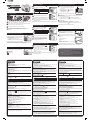 1
1
-
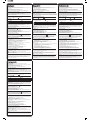 2
2
dans d''autres langues
- italiano: Megxon X34 Guida Rapida
- English: Megxon X34 Quick start guide
- español: Megxon X34 Guía de inicio rápido
- Deutsch: Megxon X34 Schnellstartanleitung
- Nederlands: Megxon X34 Snelstartgids
- português: Megxon X34 Guia rápido
Documents connexes
Autres documents
-
Samsung LANDIAO I8 Le manuel du propriétaire
-
Samsung I8B Le manuel du propriétaire
-
Samsung SAMUSNG I100 Le manuel du propriétaire
-
Samsung i8 Guide de démarrage rapide
-
AIPTEK POCKET DV 8800 Le manuel du propriétaire
-
Samsung VLUU I100 Le manuel du propriétaire
-
AIPTEK 3D iH3 Le manuel du propriétaire
-
Bushnell 18-0833 Manuel utilisateur